Dans ce tutoriel, je vais te montrer comment optimiser les fonctions de bibliothèque de Lightroom Classic CC sur ton smartphone. Avec Lightroom mobile, tes photos sont toujours avec toi et tu peux les trier, les évaluer et les filtrer facilement. De plus, nous allons explorer les différentes façons de marquer tes images et d'utiliser les fonctions de recherche. Commençons!
Principales conclusions: Lightroom mobile permet une édition et une gestion d'images simples, incluant des marquages, des évaluations et une recherche intelligente des images.
Aperçu des images et navigation
Les premiers pas dans l'application Lightroom sont très intuitifs. Après avoir ouvert l'application, tu peux facilement trouver tes albums. Tu peux sélectionner un album pour voir les images qu'il contient. Lorsque tu ouvres l'album de test, les fichiers te sont présentés de manière similaire à la version de bureau de Lightroom.
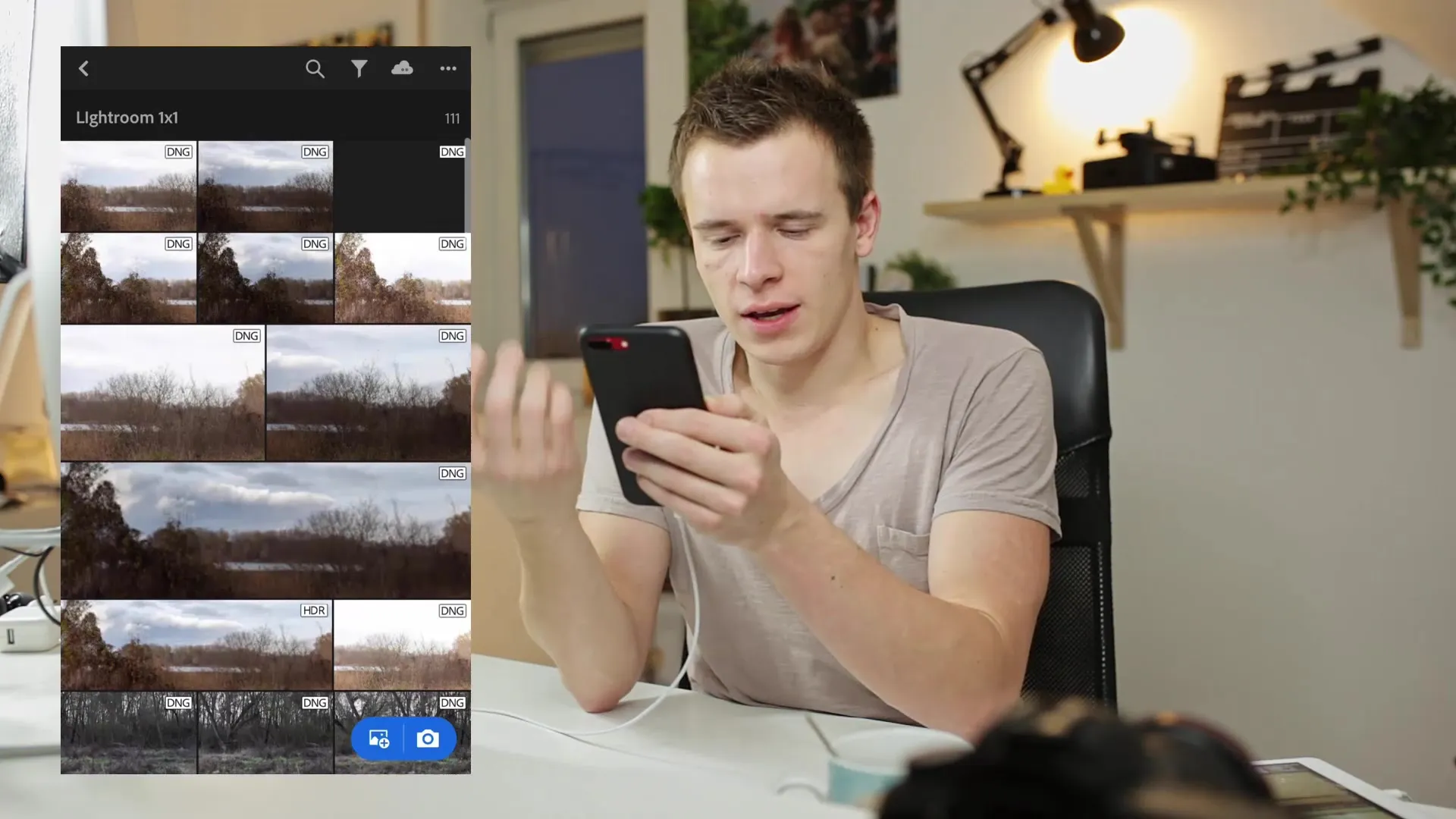
Pour agrandir l'affichage des images, tu peux simplement zoomer avec deux doigts sur l'écran. Cette action rend l'image plus accessible pour observer les détails. Tu peux également afficher les images en plein écran en y tapant, te permettant ainsi de zoomer davantage.
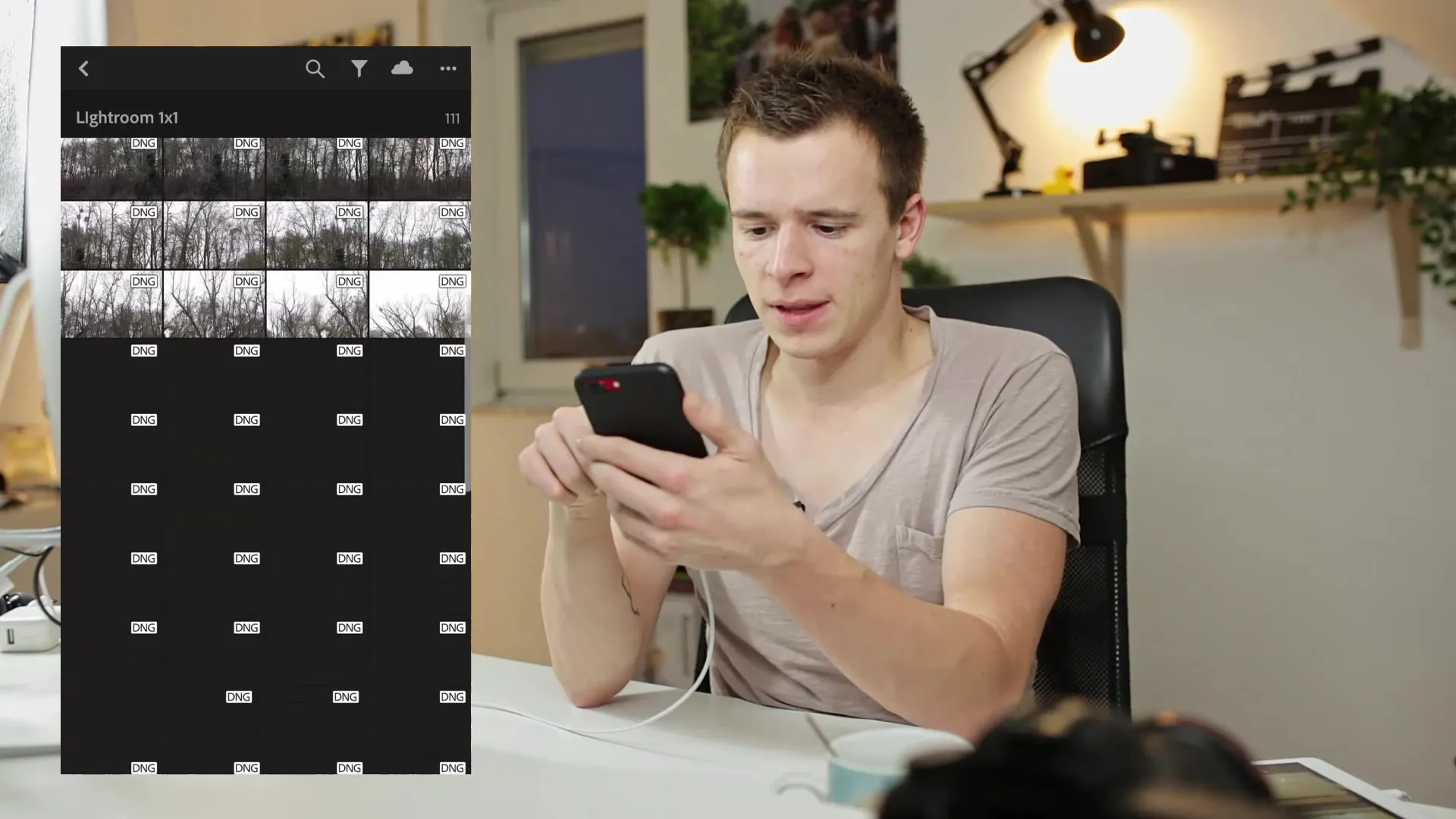
Les images peuvent mettre un peu de temps à se charger complètement, surtout lorsque tu passes de l'une à l'autre. Garde un œil sur l'icône de nuage en haut - elle t'indique l'état de chargement de tes images.
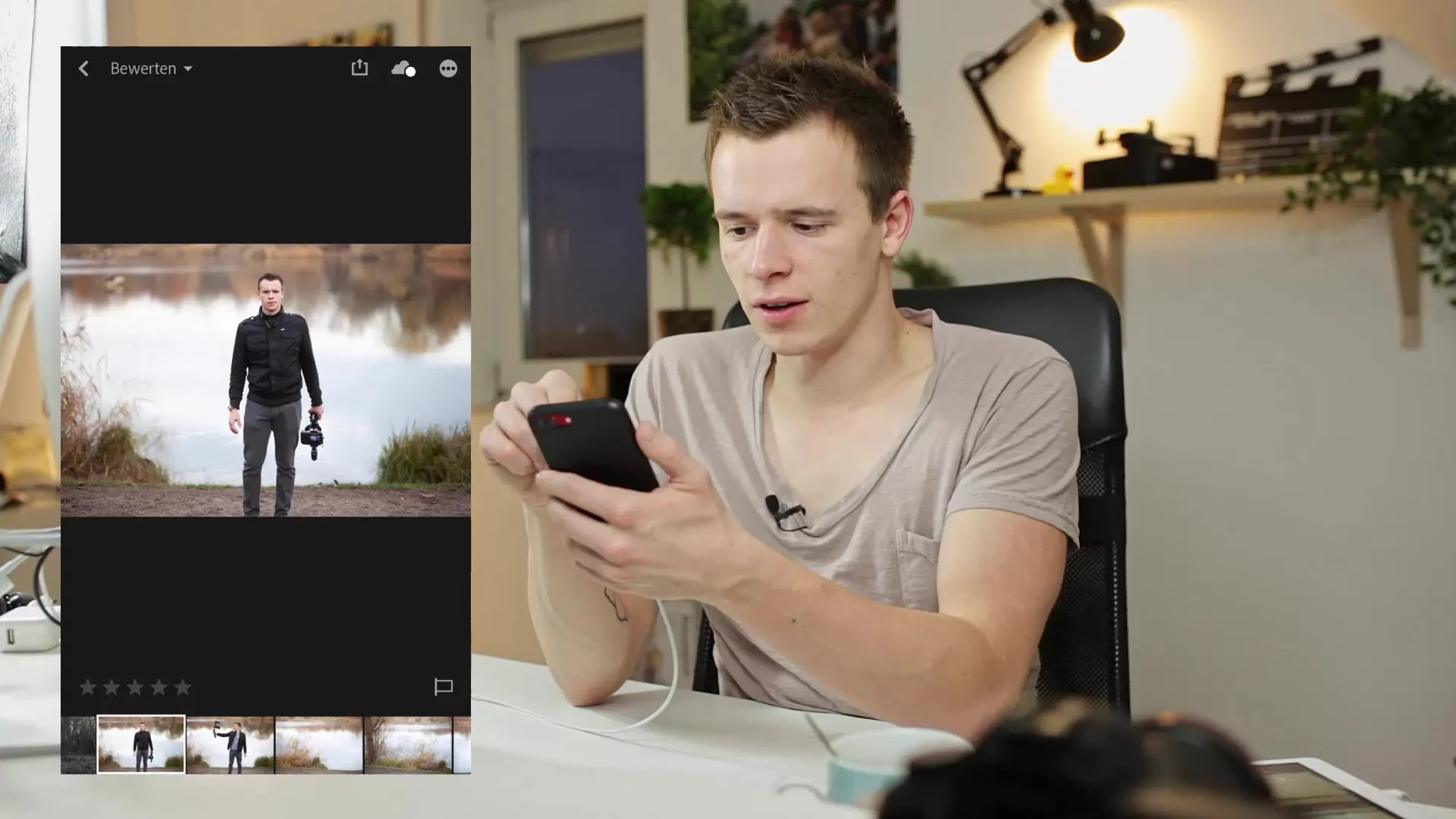
Édition d'images et marquages
Pour marquer tes images, il te suffit de balayer vers le haut sur le côté droit pour indiquer l'image comme étant soit "marquée" soit "rejetée". Cela est particulièrement utile si tu souhaites faire rapidement une sélection d'images à éditer ou à sauvegarder ultérieurement.
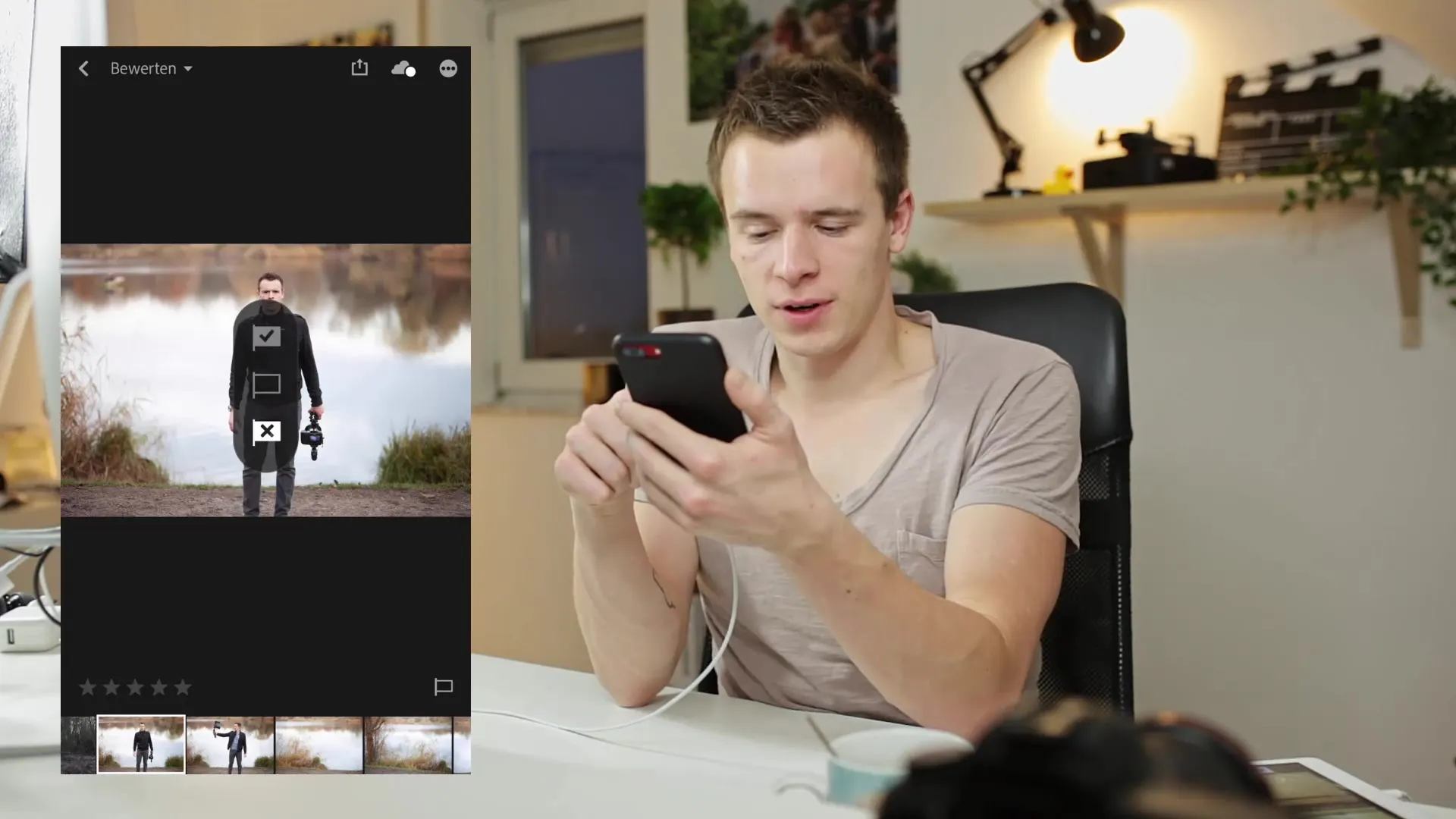
En outre, tu peux également attribuer des étoiles à tes images en balayant vers le haut ou le bas sur le côté gauche. Alternativement, tu peux également taper sur l'icône d'étoile en bas de l'écran et choisir le nombre d'étoiles souhaité.
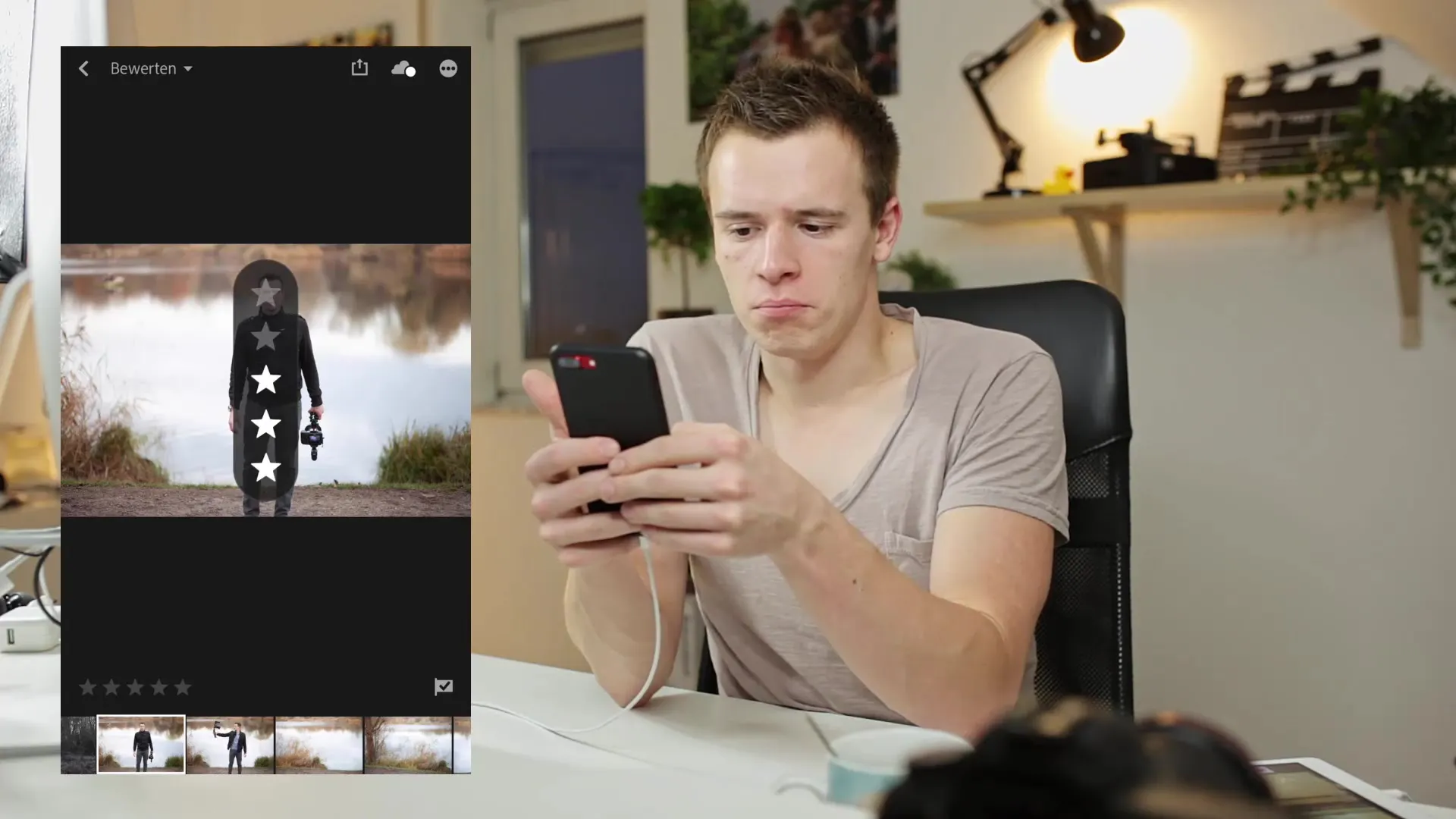
Si tu souhaites modifier le marquage d'une image, tu peux le faire également directement et facilement dans la vue de l'image.
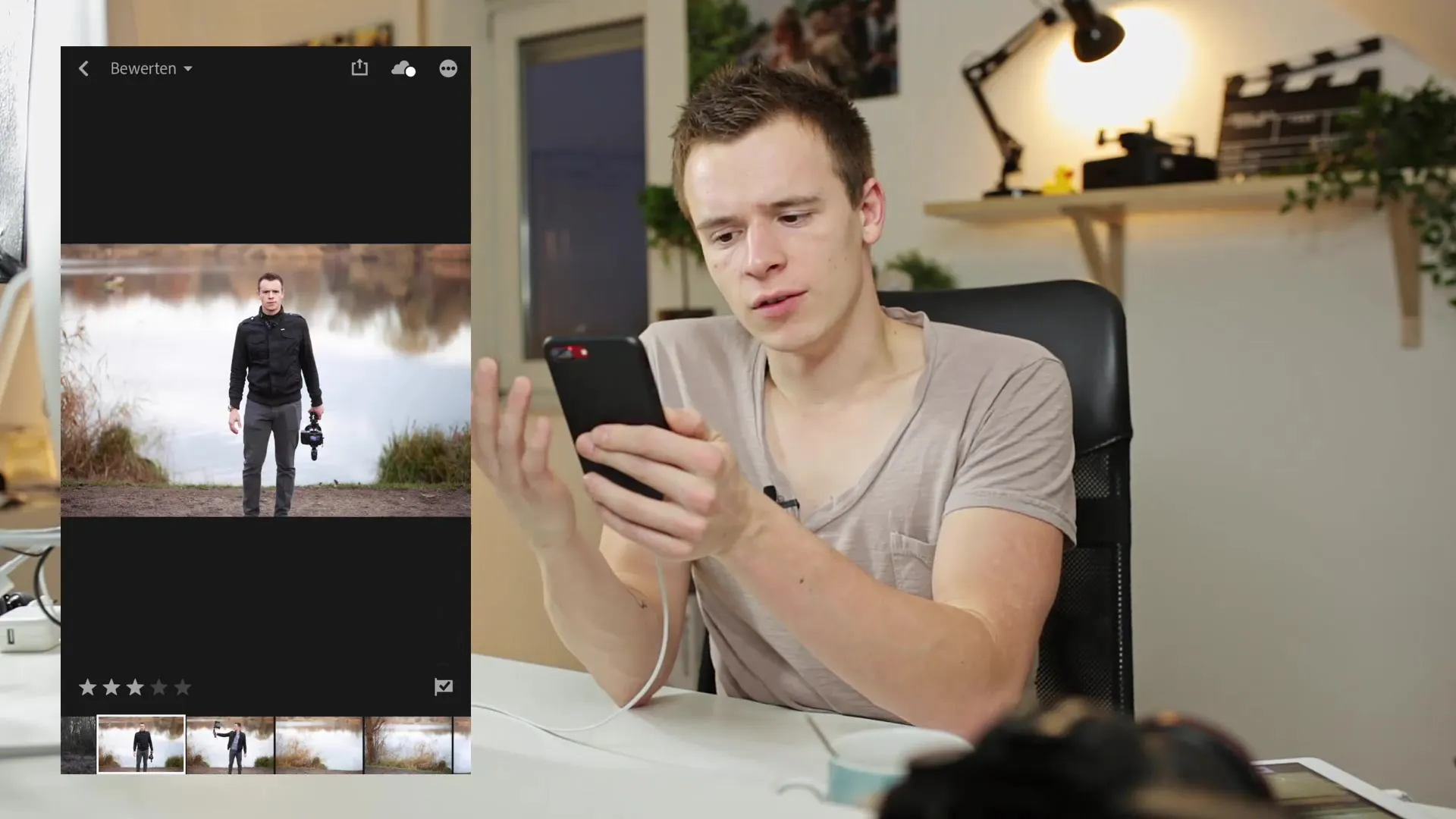
Fonctions avancées : Filtres et recherche
Les fonctions de filtrage sont un excellent moyen de rechercher tes images. Lorsque tu retournes à la vue en grille, tu verras un symbole de filtre qui te propose différentes options de recherche et de filtrage. Cette fonction est particulièrement utile si tu souhaites rapidement trouver des images spécifiques.
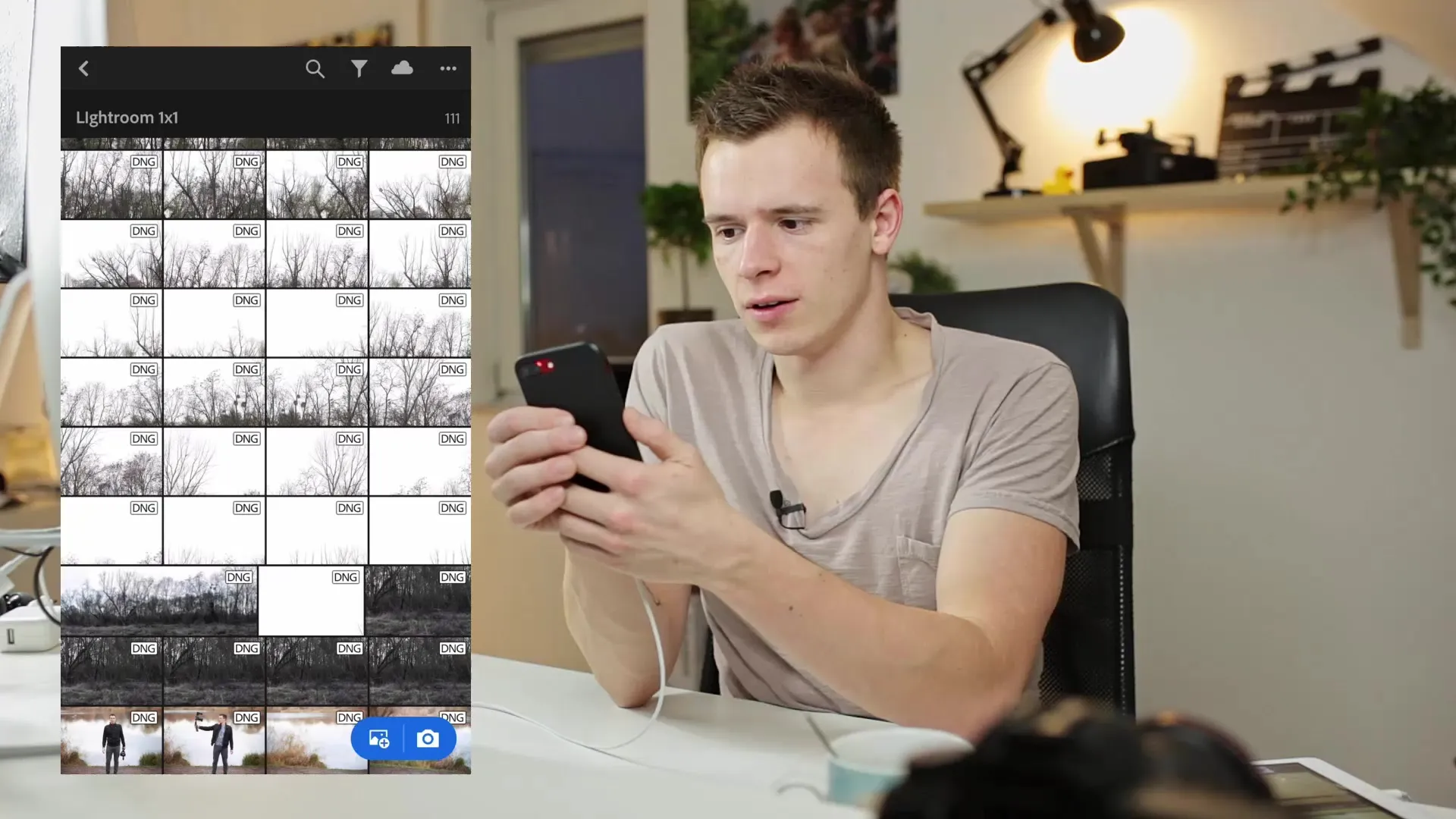
Un point fort de Lightroom mobile est la recherche intelligente. Celle-ci te permet de trouver des images selon des critères spécifiques, tels que la caméra utilisée. Tu peux par exemple chercher des images prises avec une marque de caméra spécifique.
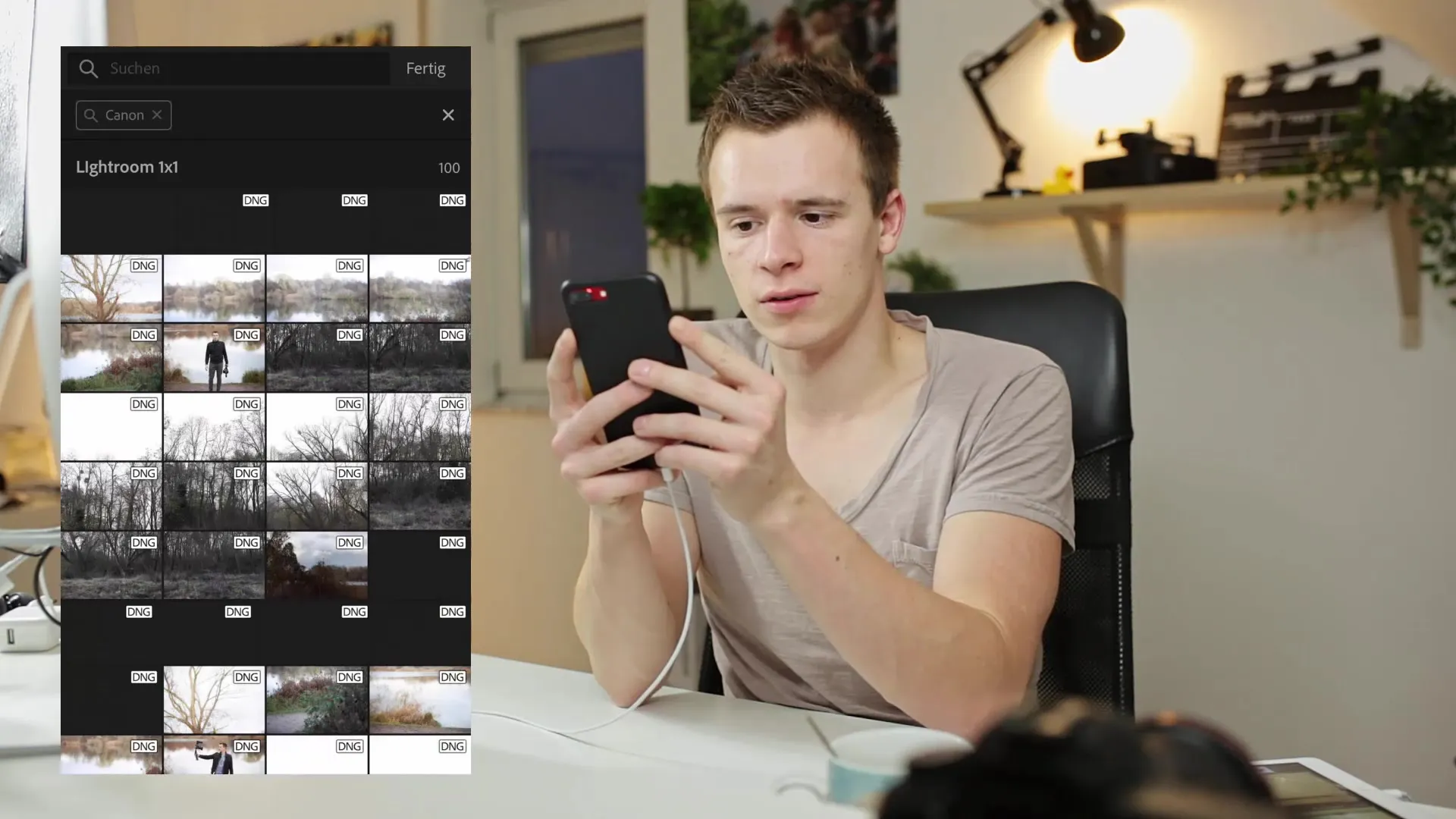
Veille à ce que certaines fonctions de recherche ne fonctionnent que si tu as ajouté des métadonnées aux images au préalable. Si tu as identifié une personne sur tes images et qu'elle a été marquée, tu peux également facilement rechercher ces images.
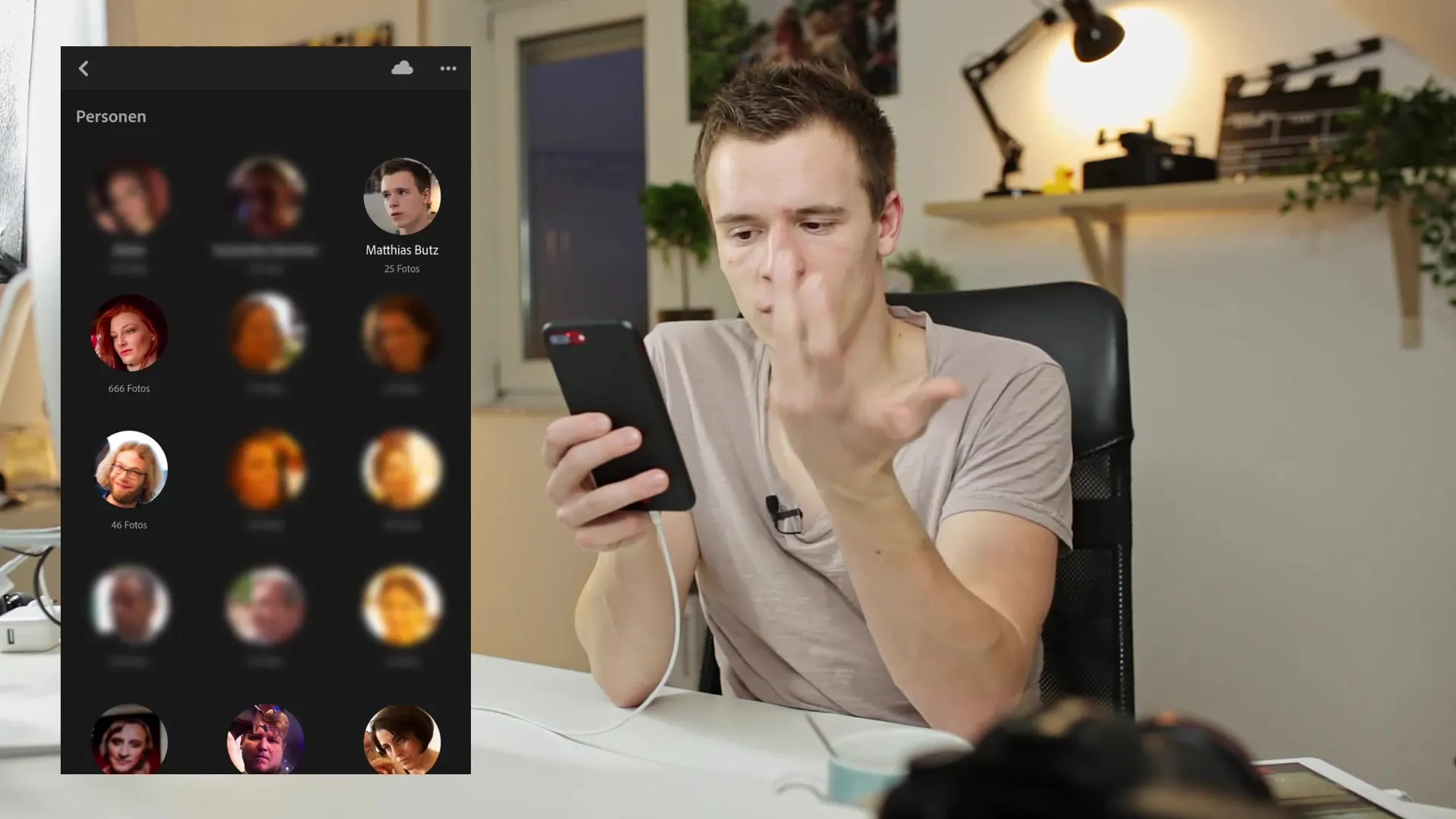
Ajustements des filtres et vue d'ensemble
En vue en grille, tu as également la possibilité d'afficher les extensions de fichiers et d'autres informations sur les photos. Il te suffit de toucher une fois l'image et les informations s'afficheront.
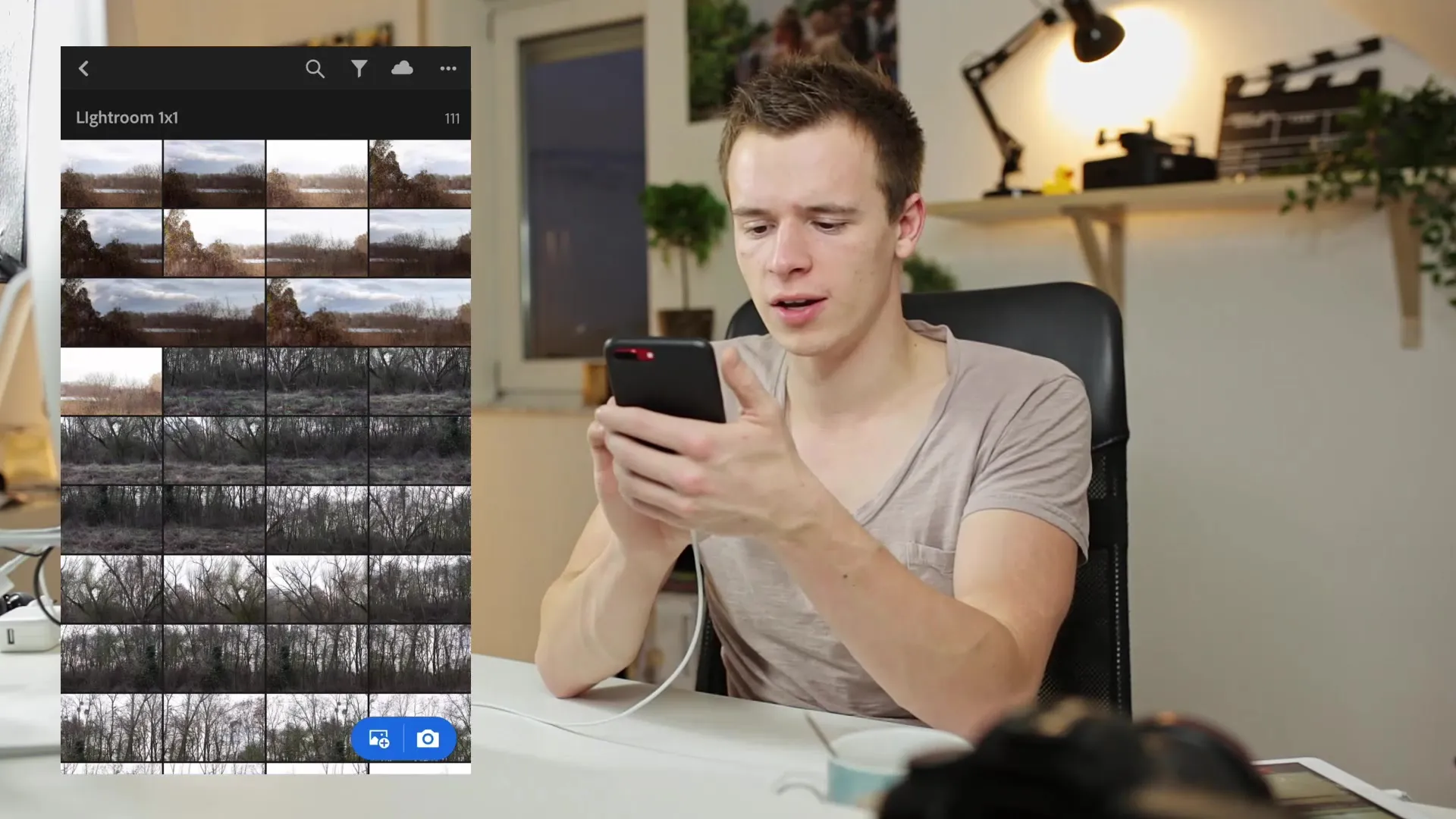
Si tu souhaites ajuster les paramètres de filtre, tu peux simplement cliquer sur l'icône de filtre et sélectionner différents critères comme "Personnes", "Lieux" ou "Médias".
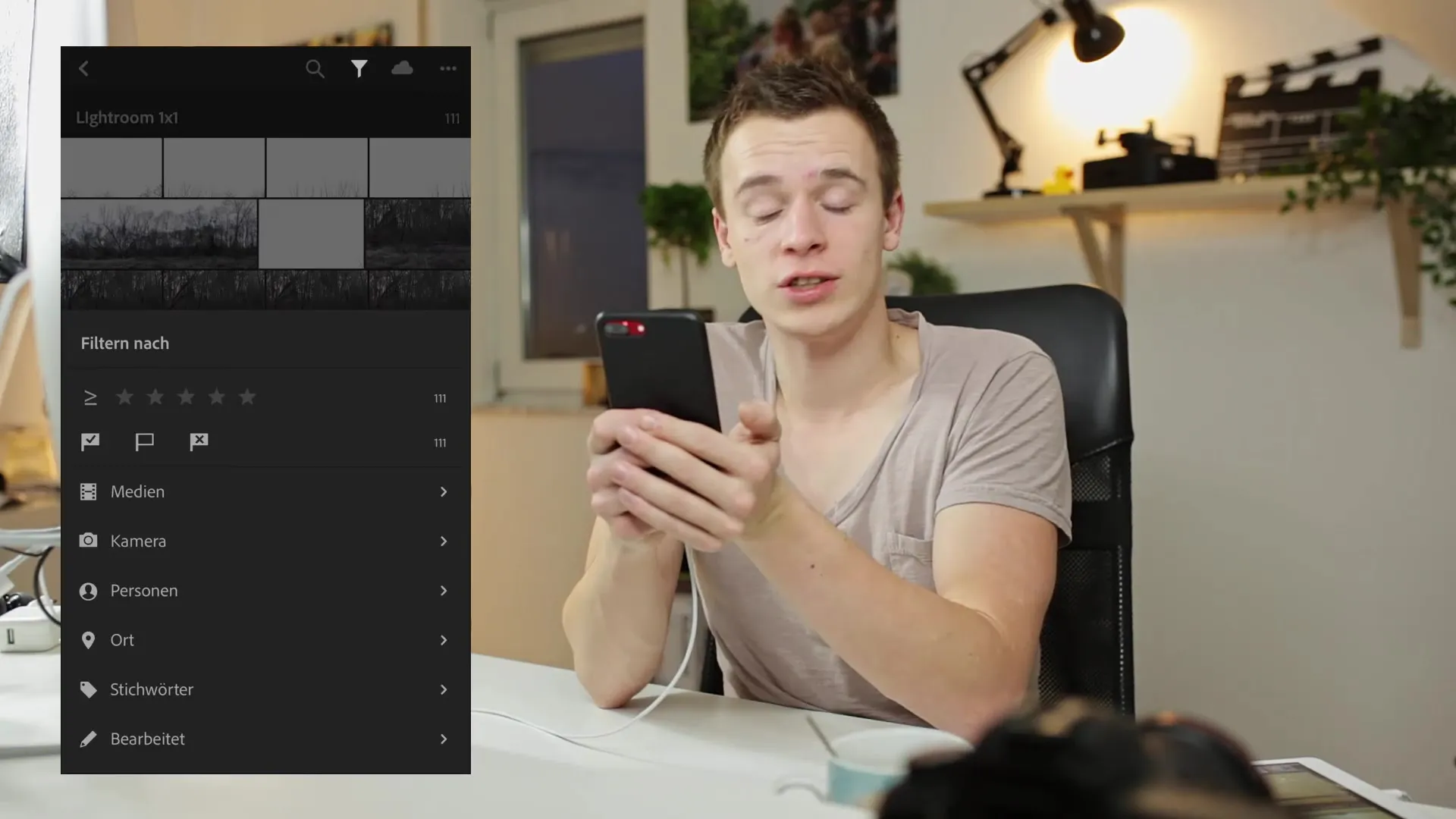
Cela peut prendre un certain temps pour que l'application reconnaisse les personnes dans vos images, en particulier si la synchronisation est récente. Soyez donc patient jusqu'à ce que la reconnaissance soit terminée.
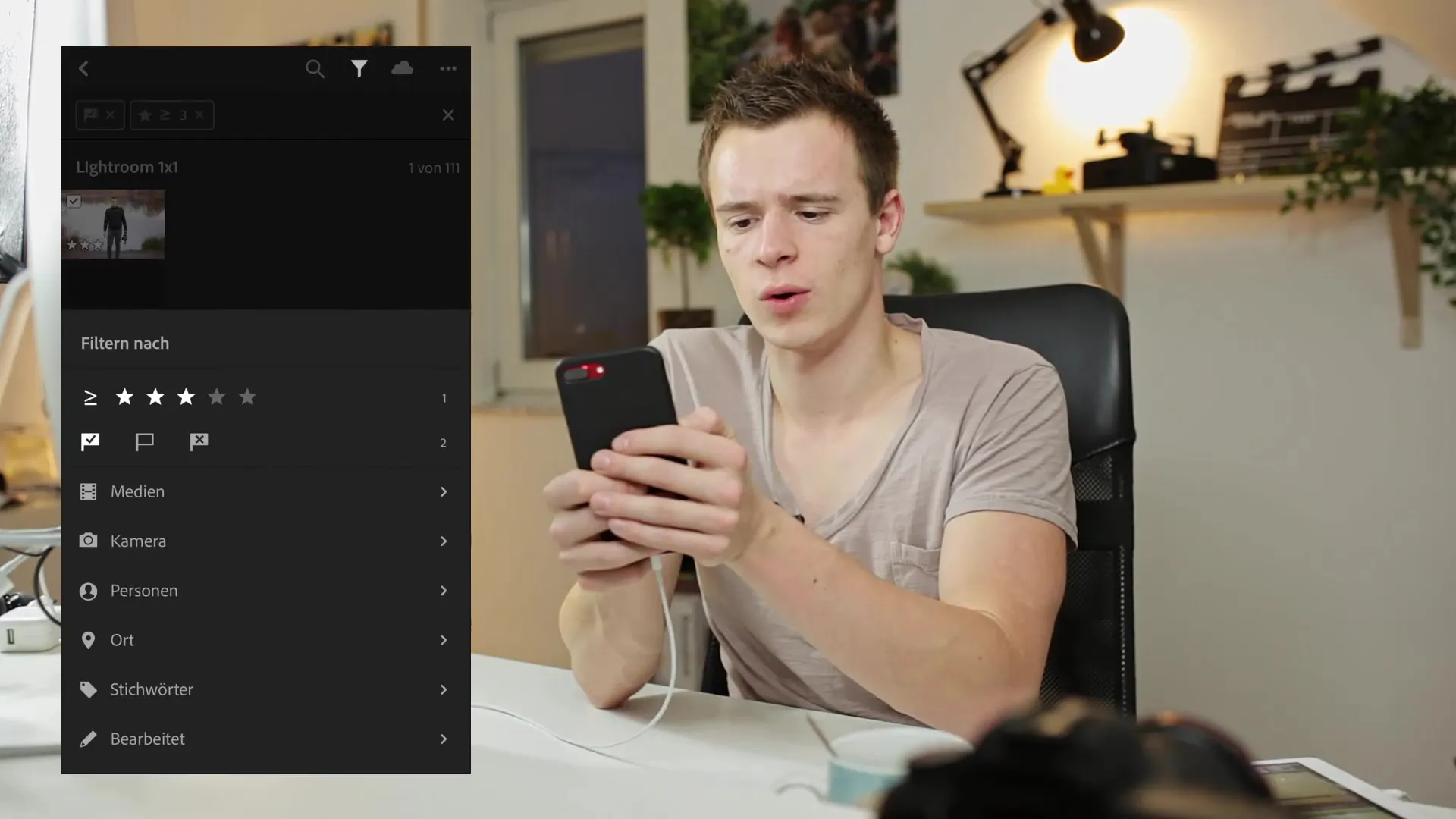
Résumé
Vous avez maintenant appris les fonctionnalités de base de la bibliothèque Lightroom Classic CC sur votre smartphone. De la balise des images au filtrage en passant par la recherche intelligente - l'application vous offre de nombreux outils pour gérer vos photos de manière optimale. Gardez à l'esprit la fonctionnalité pendant que vous collectez et éditez vos images. Les possibilités sont vastes, alors vous devriez bientôt devenir un véritable expert utilisateur!
Questions fréquemment posées
Comment puis-je trier les images dans Lightroom Mobile?Vous pouvez trier les images par balises, notes ou métadonnées.
Que dois-je faire si une image ne se charge pas?Vérifiez votre connexion Internet ou les paramètres de synchronisation dans l'application.
Puis-je voir les images en pleine taille?Oui, appuyez simplement sur une image pour la voir en taille réelle.
Comment fonctionne la recherche d'images intelligente?La recherche intelligente analyse vos images, vous permettant de rechercher par critères tels que l'appareil photo ou les personnes.
Puis-je éditer mes images sur le bureau également?Oui, toutes les modifications se synchronisent entre l'appareil mobile et le bureau.


